
- •Министерство образования и науки Российской Федерации
- •А. М. Минныханова
- •Учебное пособие
- •Содержание
- •Глава 1. Системное программное обеспечение
- •Глава 2. Прикладное программное обеспечение
- •Глава 1. Системное программное обеспечение
- •1. Основы операционной системы windows
- •1.1. Запуск Windows
- •1.2. Работа с мышью
- •1.3. Окна
- •Перемещение окон
- •Изменение размера окна
- •Просмотр содержимого окна
- •Закрытие и открытие окна
- •Активное окно
- •1.4. Работа с меню
- •1.5. Запуск программ и выход из них
- •Запуск с помощью меню в Windows
- •2. Работа с файлами
- •2.1. Основные определения
- •2.2. Основные команды работы с файлами
- •2.3. Работа с программой «Мой компьютер» Копирование и удаление файлов
- •Просмотр содержимого компьютера
- •Способы копирования файлов и папок Копирование файлов с помощью меню программы «Мой компьютер»
- •Копирование файлов путем перетаскивания
- •Создание папки с помощью меню
- •Переименование папки и файла
- •2.4. Работа с программой «Проводник»
- •Создание папки в программе «Проводник»
- •Создание файла в программе «Проводник»
- •Перемещение и копирование папок и файлов в программе «Проводник»
- •Удаление папки и файла
- •3. Объектная технология среды Windows
- •3.1. Окно – главный объект среды Windows
- •3.2. Основные операции с объектами
- •4. Служебные программы
- •4.1. Архивация данных
- •4.2. Дефрагментация диска
- •4.3. Очистка диска
- •4.4. Проверка диска
- •4.5. Форматирование диска
- •5. Справочная система Windows
- •5.1. Справочная система в диалоговых окнах
- •5.2. Контекстная подсказка
- •5.3. Справочная система Windows
- •Глава 2 прикладное программное обеспечение
- •1. Текстовый процессор microsoft word
- •1.1. Работа с текстом Объекты и операции при работе с текстом
- •Выделение объектов текста.
- •Основные правила работы с текстом:
- •1.2. Работа с графикой
- •0Бъекты и графические операции
- •1.3. Вставка в текст графических рисунков
- •1.4. Работа с таблицами Объекты и операции при работе с таблицами
- •Операции выделения
- •Операции удаления
- •Операции вставки
- •Форматирование
- •Обрамление
- •Разбивка
- •Объединение ячеек
- •Изменение размера ячеек
- •Вставка формул
- •1.5. Создание диаграмм
- •1. 6. Математические формулы Создание формулы
- •Редактирование формулы
- •Форматирование формулы
- •1.7. Электронные формы.
- •Создание и заполнение формы по готовому шаблону
- •Защита и сохранение формы.
- •1.8. Работа с большим документом Вставка фрагментов из файлов других текстовых форматов
- •Стилевое форматирование документа
- •Использование встроенных стилей
- •Создание нового стиля
- •Изменение стиля
- •Удаление стиля
- •Копирование стилей из других файлов
- •Нумерация страниц
- •Разбиение документа на разделы
- •Создание оглавления
- •Использование нестандартных стилей при создании оглавления
- •Оформление колонтитулов
- •2. Программа создания и демонстрации презентаций ms power point
- •2.1. Основные понятия
- •2.2. Создание презентации
- •3. Электронные таблицы excel
- •3.1 0Сновные понятия
- •3.2. Основные объекты и операции в электронных таблицах
- •Изменение размера строк и столбцов
- •Скрытие строк и столбцов
- •Сортировка данных
- •3.3. Работа с формулами
- •Запись функций
- •Операция перемещения содержимого ячеек
- •Операция суммирования
- •Формат ячейки
- •3.4. Создание диаграмм
- •Основные действия при построении диаграмм
- •4. Базы данных access
- •4.1. Общие сведения
- •4.2. Проектирование базы данных
- •Этапы проектирования базы данных
- •1. Определение цели создания базы данных
- •2. Определение таблиц базы данных
- •3. Определение необходимых в таблице полей
- •4. Задание индивидуального значения каждому полю
- •5. Определение связей между таблицами
- •6. Обновление структуры базы данных
- •7. Добавление данных и создание объектов базы данных
- •8. Использование средств анализа Access
- •4.3. Создание таблицы записей данных
- •4.4. Разработка формы ввода данных
- •4.5. Составление запроса к базе данных
- •4.6. Подготовка отчета с выборкой данных
- •Отчет: модификация
- •5. Программа машинного перевода promt
- •5.1. Рабочее окно программы Promt.
- •5.2. Автоматический перевод
- •5.3. Работа со словарями
- •Выбор словаря
- •Резервирование слов
- •Пополнение и настройка словарей
- •5.4. Сохранение переведенных документов
- •Итоговое тестирование по курсу лекций системное и прикладное программное обеспечение
- •25. Чтобы в текстовом редакторе Word вставить в текст математическую формулу необходимо поместить курсор
- •26. Чтобы выполнить обрамление таблицы созданной в текстовом процессоре Word или отдельных ее ячеек,надо
- •27. Что необходимо выполнить, чтобы приступить к редактированию формулы, набранной в Microsoft Word?
- •28. Текст с информацией, который размещается внизу и вверху страницы, называется
- •Литература
Удаление папки и файла
Выполнятся так же как описано в пункте 2.3
3. Объектная технология среды Windows
3.1. Окно – главный объект среды Windows
При изучении среды Windows и ее приложений необходимо придерживаться следующей технологии:
-
фиксировать объекты, с которыми приходится работать;
-
выявлять операции, которые можно выполнять с этими объектами;
-
запоминать варианты выполнения этих операций.
Под объектом понимается любой рабочий элемент Windows (рисунок, слово, меню, пиктограмма, кнопка, окно и т.п.).
В среде Windows окно является главным объектом. Вы уже знаете, что с окном можно выполнять различные действия: открывать, закрывать, перемещать, изменять размеры, просматривать и изменять содержимое. В данном разделе описаны различные способы выполнения этих операций.
Все окна условно будем делить на диалоговые, справочные и рабочие (окна папок и приложений). Назначение диалоговых окон — выбор параметров при выполнения различных операций. Справочные окна выдают дополнительную, обычно текстовую, информацию, позволяющую пользователю освоить работу с операционной системой и приложениями. Пример рабочего окна показан на рис. 7.
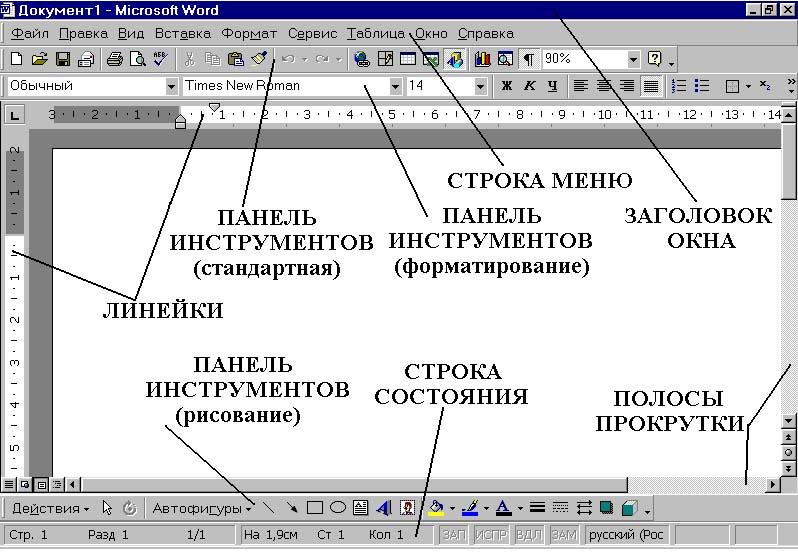

Рабочая поверхность окна
Рис. 7. Окно программы MS Word
Каждое из вышеуказанных окон содержит другие объекты: кнопки, поля, полосы прокрутки и др. Всю поверхность рабочего окна будем условно делить на рабочую и вспомогательную. В рабочей области окна выполняется основная работа пользователя. На вспомогательной части окна расположены объекты, которые помогают пользователю выполнить его работу. Поэтому изучение приложения необходимо начинать с изучения объектов на вспомогательной поверхности.
На рис.7 представлено рабочее окно программы MS Word 2000. Вспомогательная поверхность окна содержит следующие объекты: строку-заголовок окна, строку-главное меню программы, панели инструментов, кнопки управления окном, полосы прокрутки, линейки, строку состояния.
Новыми объектами в этом окне являются панели инструментов. Панель инструментов – это набор кнопок для выполнения команд, доступных пользователю через главное меню окна Большинство команд задается с помощью меню. Кнопки на панели дублируют многие из этих команд. Кнопки объединяются на панели по своему назначению. Так, панель рисования содержит кнопки для работы с графическими объектами, панель форматирования — кнопки для работы с текстом, стандартная панель — некоторый стандартный набор, который может быть изменен. Каждая кнопка имеет всплывающую надпись, которая высвечивается около кнопки, когда на нее указывает указатель. Команда выполняется по щелчку мыши на кнопке.
Перечень команд для работы с файлами представлены в меню Файл, некоторые из команд дублируются кнопками на стандартной панели инструментов:
Если окно не содержит нужной панели инструментов, то ее можно вывести с помощью команды Панели инструментов, которая находится в меню Вид. С помощью этой же команды удаляются с экрана ненужные панели.
Основное преимущество среды Windows заключается в том, что рабочие окна различных приложений содержат на вспомогательных и рабочих поверхностях одни и те же объекты. Поэтому, освоив работу с объектами на примере одного приложения, можно значительно быстрее освоить другие приложения.
